Der Befehl pam_tally2 wird verwendet, um ssh-fehlgeschlagene Anmeldungen in einem Linux-ähnlichen Betriebssystem zu sperren und zu entsperren. Um eine Sicherheitsfunktion zu implementieren, muss das Konto eines Benutzers nach mehreren fehlgeschlagenen Anmeldeversuchen gesperrt werden. Wir können diese Sicherheit über das pam-Modul namens pam_tally2 erreichen. Dieses Modul kann die Anmeldeversuche von Benutzern anzeigen, Zählungen auf individueller Basis festlegen und alle Benutzerzählungen entsperren.
pam_tally2 besteht aus zwei Teilen:pam_tally2.so und pam_tally2. Ersteres ist das PAM-Modul und letzteres ein eigenständiges Programm. pam_tally2 ist eine Anwendung, mit der die Zählerdatei abgefragt und manipuliert werden kann.
In diesem Artikel besprechen wir, wie Sie das Konto eines Benutzers sperren und entsperren, nachdem Sie eine feste Anzahl fehlgeschlagener SSH-Versuche in RHEL/CentOS 6.X erreicht haben. Standardmäßig ist das Modul pam_tally2 bereits in Linux installiert. Um die Sperr- und Entsperrregeln festzulegen, bearbeiten Sie die beiden Dateien:/etc/pam.d/system-auth und /etc/pam.d/password-auth und fügen Sie die folgende Zeile am Anfang des Abschnitts auth in beiden Dateien hinzu.
auth required pam_tally2.so file=/var/log/tallylog deny=3 even_deny_root unlock_time=120
Fügen Sie dann in beiden Dateien die folgende Zeile im Kontoabschnitt hinzu:
account required pam_tally2.so
Beispieldatei von /etc/pam.d/system-auth:
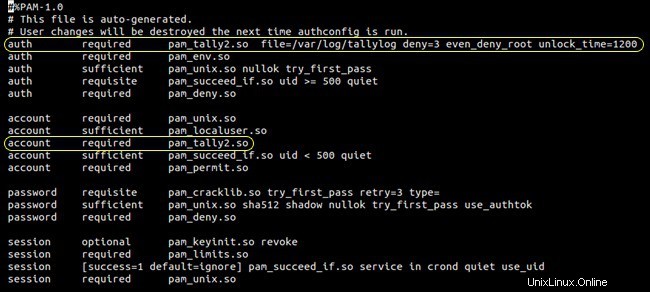
Beispieldatei von /etc/pam.d/password-auth
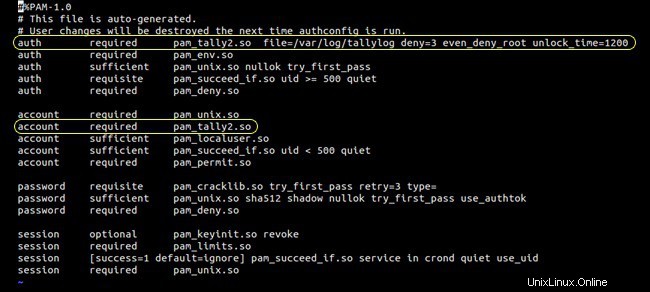
wo,
file=/var/log/tallylog – Standardprotokolldatei, die die Anzahl der Anmeldungen speichert.
deny=3 – Zugriff nach 3 Versuchen verweigern und Benutzer sperren.
even_deny_root – Richtlinie gilt auch für Root-Benutzer.
unlock_time=1200 – Das Konto wird bis 20 Minuten gesperrt, danach wird es entsperrt.
Versuchen Sie jetzt, sich mit einem falschen Passwort bei der Linux-Box anzumelden. Sie sollten die Fehlermeldung „Zugriff verweigert, bitte versuchen Sie es erneut“ erhalten.
Überprüfen Sie nun die Anmeldeversuche des Benutzers mit dem Befehl pam_tally2:
# pam_tally2 -u geek Login Failures Latest failure From geek 3 06/14/14 02:01:25 192.168.1.8
Setzen Sie nun das Benutzerkonto zurück oder entsperren Sie es mit dem Befehl pam_tally2:
# pam_tally2 --user geek --reset Login Failures Latest failure From geek 4 06/14/14 02:20:42 192.168.1.8
Überprüfen Sie jetzt, ob der Anmeldeversuch zurückgesetzt wurde oder nicht:
# pam_tally2 --user geek Login Failures Latest failure From geek 0